Självstudie: Microsoft Entra SSO-integrering med monday.com
I den här självstudien lär du dig att integrera monday.com med Microsoft Entra-ID. När du integrerar monday.com med Microsoft Entra-ID kan du:
- Kontroll i Microsoft Entra-ID som har åtkomst till monday.com.
- Gör så att dina användare automatiskt loggas in på monday.com med sina Microsoft Entra-konton.
- Hantera dina konton på en central plats.
Förutsättningar
För att komma igång behöver du följande:
- En Microsoft Entra-prenumeration. Om du inte har en prenumeration kan du få ett kostnadsfritt konto.
- monday.com prenumeration med enkel inloggning (SSO).
Kommentar
Den här integreringen är också tillgänglig för användning från Microsoft Entra US Government Cloud-miljön. Du hittar det här programmet i Microsoft Entra US Government Cloud Application Gallery och konfigurerar det på samma sätt som från det offentliga molnet.
Beskrivning av scenario
I den här självstudien konfigurerar och testar du Microsoft Entra SSO i en testmiljö.
- monday.com stöder SP- och IDP-initierad enkel inloggning.
- monday.com stöder automatisk användaretablering och avetablering (rekommenderas).
- monday.com stöder just-in-time-användaretablering .
Lägg till monday.com från galleriet
För att konfigurera integrering av monday.com i Microsoft Entra-ID måste du lägga till monday.com från galleriet i din lista över hanterade SaaS-appar.
- Logga in på administrationscentret för Microsoft Entra som minst molnprogramadministratör.
- Bläddra till Identity>Applications Enterprise-program>>Nytt program.
- I avsnittet Lägg till från galleriet skriver du monday.com i sökrutan.
- Välj monday.com från resultatpanelen och lägg sedan till appen. Vänta några sekunder medan appen läggs till i din klientorganisation.
Du kan också använda guiden Konfiguration av företagsappar. I den här guiden kan du lägga till ett program i din klientorganisation, lägga till användare/grupper i appen, tilldela roller samt gå igenom SSO-konfigurationen. Läs mer om Microsoft 365-guider.
Konfigurera och testa Microsoft Entra SSO för monday.com
Konfigurera och testa Microsoft Entra SSO med monday.com med hjälp av en testanvändare med namnet B.Simon. För att enkel inloggning ska fungera måste du upprätta en länkrelation mellan en Microsoft Entra-användare och den relaterade användaren i monday.com.
Utför följande steg för att konfigurera och testa Microsoft Entra SSO med monday.com:
- Konfigurera Microsoft Entra SSO – så att användarna kan använda den här funktionen.
- Skapa en Microsoft Entra-testanvändare – för att testa enkel inloggning med Microsoft Entra med B.Simon.
- Tilldela Microsoft Entra-testanvändaren – för att göra det möjligt för B.Simon att använda enkel inloggning med Microsoft Entra.
- Konfigurera monday.com enkel inloggning – för att konfigurera inställningarna för enkel inloggning på programsidan.
- Skapa monday.com testanvändare – för att ha en motsvarighet till B.Simon i monday.com som är länkad till Microsoft Entra-representationen av användaren.
- Testa enkel inloggning – för att kontrollera om konfigurationen fungerar.
Konfigurera enkel inloggning med Microsoft Entra
Följ de här stegen för att aktivera Enkel inloggning i Microsoft Entra.
Logga in på administrationscentret för Microsoft Entra som minst molnprogramadministratör.
Bläddra till Identity>Applications>Enterprise-program> monday.com>enkel inloggning.
På sidan Välj en enkel inloggningsmetod väljer du SAML.
På sidan Konfigurera enkel inloggning med SAML klickar du på pennikonen för Grundläggande SAML-konfiguration för att redigera inställningarna.

I avsnittet Grundläggande SAML-konfiguration utför du följande steg om du har en metadatafil för tjänstprovidern och vill konfigurera i IDP-initierat läge:
a. Klicka på Ladda upp metadatafil.

b. Klicka på mappikonen för att välja metadatafilen och klicka på Ladda upp.
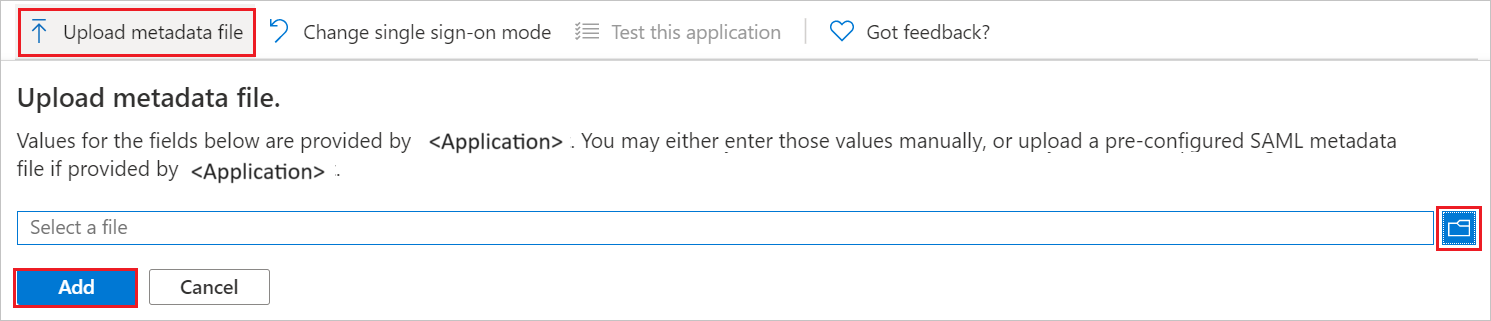
c. När metadatafilen har laddats upp fylls värdena för identifierare och svars-URL automatiskt i avsnittet Grundläggande SAML-konfiguration.
Kommentar
Om värdena identifierare och svars-URL inte fylls i automatiskt fyller du i värdena manuellt. Identifieraren och svars-URL:en är desamma och värdet finns i följande mönster:
https://<YOUR_DOMAIN>.monday.com/saml/saml_callbackKlicka på Ange ytterligare URL:er och gör följande om du vill konfigurera appen i SP-initierat läge:
I textrutan Inloggnings-URL skriver du in en URL med följande mönster:
https://<YOUR_DOMAIN>.monday.comKommentar
Dessa värden är inte verkliga. Uppdatera dessa värden med faktisk identifierare, svars-URL och inloggnings-URL. Kontakta supportteamet för monday.com-klienten för att hämta dessa värden. Du kan också referera till de mönster som visas i avsnittet Grundläggande SAML-konfiguration .
monday.com programmet förväntar sig SAML-försäkran i ett visst format, vilket kräver att du lägger till anpassade attributmappningar i konfigurationen av SAML-tokenattribut. I följande skärmbild visas listan över standardattribut.

Utöver ovanstående förväntar sig monday.com program att få fler attribut skickas tillbaka i SAML-svar som visas nedan. Dessa attribut är också ifyllda i förväg, men du kan granska dem enligt dina behov.
Name Källattribut Email user.mail FirstName user.givenname LastName user.surname På sidan Konfigurera enkel inloggning med SAML går du till avsnittet SAML-signeringscertifikat och letar upp Certifikat (Base64) och väljer Ladda ned för att ladda ned certifikatet och spara det på datorn.

I avsnittet Konfigurera monday.com kopierar du lämpliga URL:er baserat på dina behov.

Skapa en Microsoft Entra-testanvändare
I det här avsnittet skapar du en testanvändare med namnet B.Simon.
- Logga in på administrationscentret för Microsoft Entra som minst användaradministratör.
- Bläddra till Identitetsanvändare>>Alla användare.
- Välj Ny användare>Skapa ny användare överst på skärmen.
- Följ dessa steg i användaregenskaperna :
- I fältet Visningsnamn anger du
B.Simon. - I fältet Användarens huvudnamn anger du username@companydomain.extension. Exempel:
B.Simon@contoso.com - Markera kryssrutan Visa lösenord och skriv sedan ned det värde som visas i rutan Lösenord.
- Välj Granska + skapa.
- I fältet Visningsnamn anger du
- Välj Skapa.
Tilldela Microsoft Entra-testanvändaren
I det här avsnittet gör du det möjligt för B.Simon att använda enkel inloggning genom att ge åtkomst till monday.com.
- Logga in på administrationscentret för Microsoft Entra som minst molnprogramadministratör.
- Bläddra till Identity>Applications>Enterprise-program>monday.com.
- På appens översiktssida väljer du Användare och grupper.
- Välj Lägg till användare/grupp och välj sedan Användare och grupper i dialogrutan Lägg till tilldelning .
- I dialogrutan Användare och grupper väljer du B.Simon i listan Användare och klickar sedan på knappen Välj längst ned på skärmen.
- Om du förväntar dig att en roll ska tilldelas till användarna kan du välja den i listrutan Välj en roll . Om ingen roll har konfigurerats för den här appen visas rollen "Standardåtkomst" markerad.
- I dialogrutan Lägg till tilldelning klickar du på knappen Tilldela.
Konfigurera monday.com enkel inloggning
I ett annat webbläsarfönster loggar du in på din monday.com företagswebbplats som administratör
Gå till profilen i det övre högra hörnet på sidan och klicka på Admin.
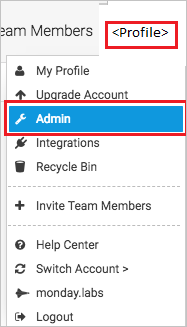
Välj Säkerhet och klicka på Öppna bredvid SAML.
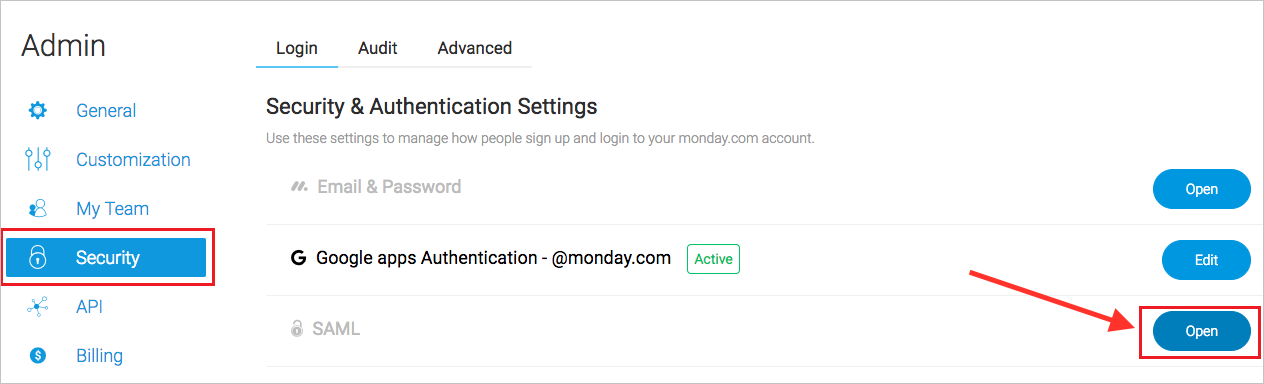
Fyll i informationen nedan från din IDP.
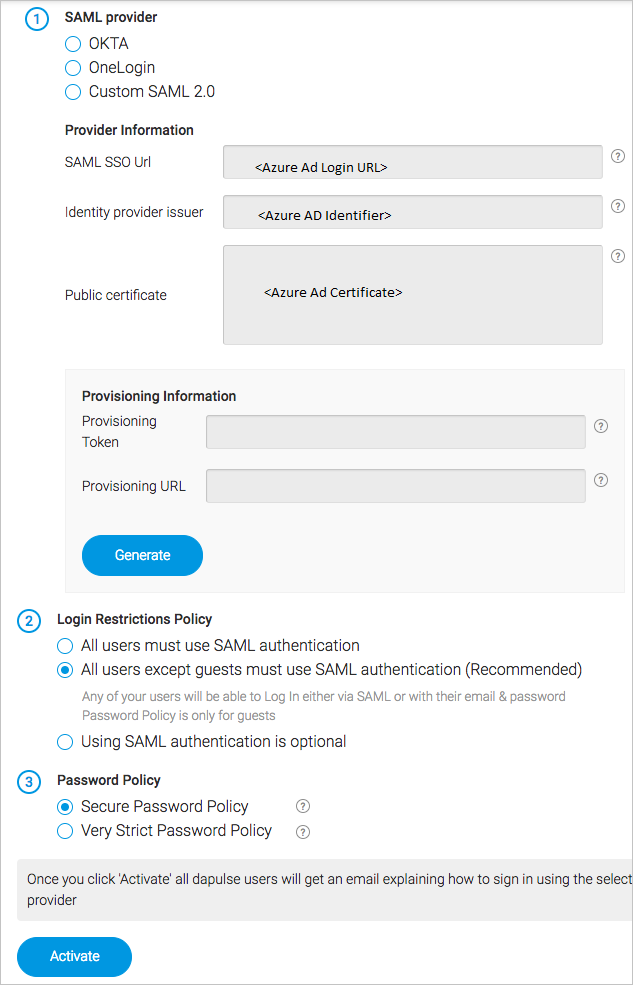
Kommentar
Mer information finns i den här artikeln.
Skapa monday.com testanvändare
I det här avsnittet skapas en användare med namnet B.Simon i monday.com. monday.com stöder just-in-time-etablering, vilket är aktiverat som standard. Det finns inget åtgärdsobjekt för dig i det här avsnittet. Om en användare inte redan finns i monday.com skapas en ny när du försöker komma åt monday.com.
Testa enkel inloggning
I det här avsnittet testar du konfigurationen av enkel inloggning med Microsoft Entra med följande alternativ.
SP-initierad:
Klicka på Testa det här programmet så omdirigeras det till monday.com Inloggnings-URL där du kan initiera inloggningsflödet.
Gå till monday.com inloggnings-URL direkt och initiera inloggningsflödet därifrån.
IDP-initierad:
- Klicka på Testa det här programmet så bör du automatiskt loggas in på den monday.com som du har konfigurerat enkel inloggning för.
Du kan också använda Microsoft Mina appar för att testa programmet i valfritt läge. När du klickar på monday.com-panelen i Mina appar omdirigeras du till inloggningssidan för att initiera inloggningsflödet om du har konfigurerat i IDP-läge. Om du har konfigurerats i SP-läge bör du automatiskt loggas in på den monday.com som du har konfigurerat enkel inloggning för. Mer information om Mina appar finns i Introduktion till Mina appar.
Nästa steg
När du har konfigurerat monday.com kan du framtvinga sessionskontroll, vilket skyddar exfiltrering och infiltration av organisationens känsliga data i realtid. Sessionskontrollen utökas från villkorlig åtkomst. Lär dig hur du framtvingar sessionskontroll med Microsoft Defender för molnet Apps.